- Minecraft beidzot ir saņēmis 2019. gadā paziņoto RTX ārstēšanu. Sākot ar 2020. gada 16. aprīli, jūs varat lejupielādēt beta versiju un spēlēt Minecraft krāšņajā RTX.
- Kamēr Minecraft RTX beta versija ir bez maksas, jums būs nepieciešama atbalstoša RTX grafiskā karte un spēles iegāde (ja jums tā vēl nepieder).
- RTX ir jaunākais Minecraft papildinājums, un, ja vēlaties sekot līdzi jaunākajiem Minecraft modiem, ceļvežiem un labojumiem, pievienojiet mūsu grāmatzīmēm Minecraft atbalsts lappuse.
- RTX ir ceļš uz priekšu spēļu jomā, un, ja vēlaties uzzināt jaunākos nosaukumus, kas to atbalsta, vai kā tos novērst, kad rodas problēmas, nemeklējiet mūsu plašāko Spēļu centrs.
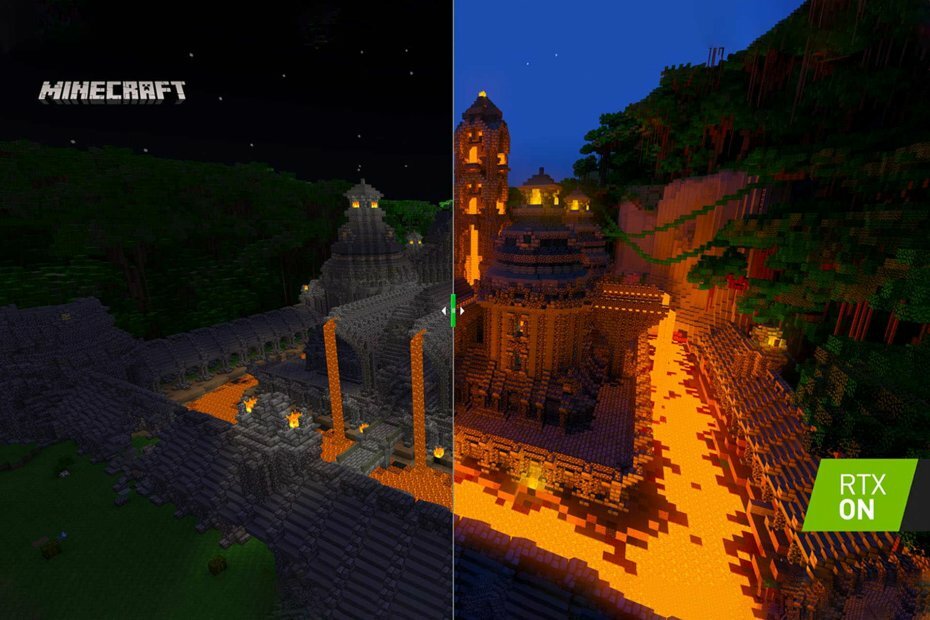
- CPU, RAM un tīkla ierobežotājs ar karsto cilņu slepkavu
- Integrēts tieši ar Twitch, Discord, Instagram, Twitter un Messenger
- Iebūvētas skaņas vadīklas un pielāgota mūzika
- Razer Chroma pielāgotas krāsu tēmas un piespiež tumšas lapas
- Bezmaksas VPN un reklāmu bloķētājs
- Lejupielādējiet Opera GX
No 2020. gada 16. aprīļa Minecraft RTX beta versija ir izlaista, taču tā nav tik tieša, kā jūs domājat piedalīties. Šodien mēs aplūkojam, kā Minecraft ieslēgt RTX.
Pēc tam, kad paziņojums 2019. gadā Tā kā spēle tiks atjaunināta, lai tai būtu staru izsekošanas atbalsts, spēlētāji nevarēja gaidīt, kamēr atjauninājums būs pieejams. Tagad mēs visi varam atviegloti uzelpot, jo tas beidzot ir atbrīvots.
Kā ieslēgt RTX Minecraft?
1. Instalējiet Xbox Insider Hub
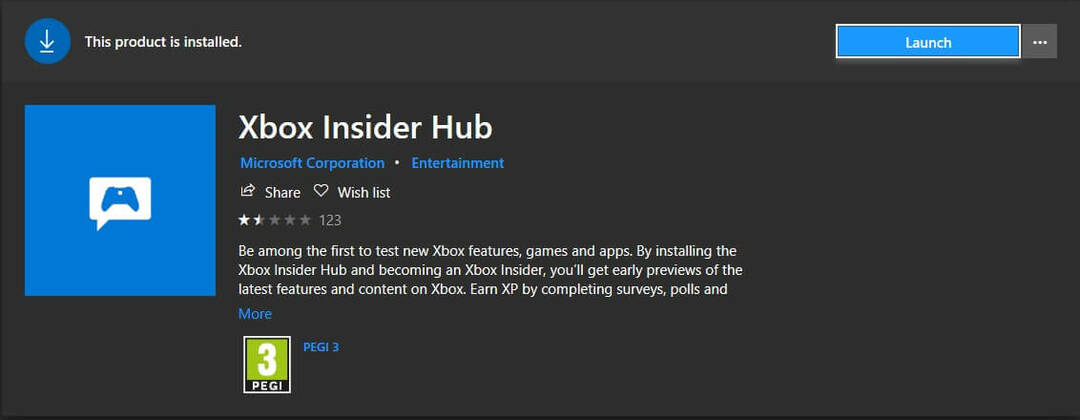
- Atveriet Microsoft veikals
- Meklēt Xbox Insider Hub
- Uzstādīt un piesakieties
Pats pirmais, kas jums jādara, ir instalēt Xbox Insider Hub. Tā kā atjauninājums ir beta versijā, lai ieslēgtu RTX Minecraft, jums jākļūst par beta testētāju.
Pirms sākat, ir ļoti ieteicams dublēt visas savas Minecraft pasaules, jo tās var tikt bojātas, testējot funkcijas, kas nav gatavas galīgajai izlaišanai.
Vai jūsu Minecraft pasaule ir sabojājusies? Mēs zinām, kā to novērst, veicot dažus vienkāršus soļus.
2. Reģistrējieties Minecraft RTX beta versijai
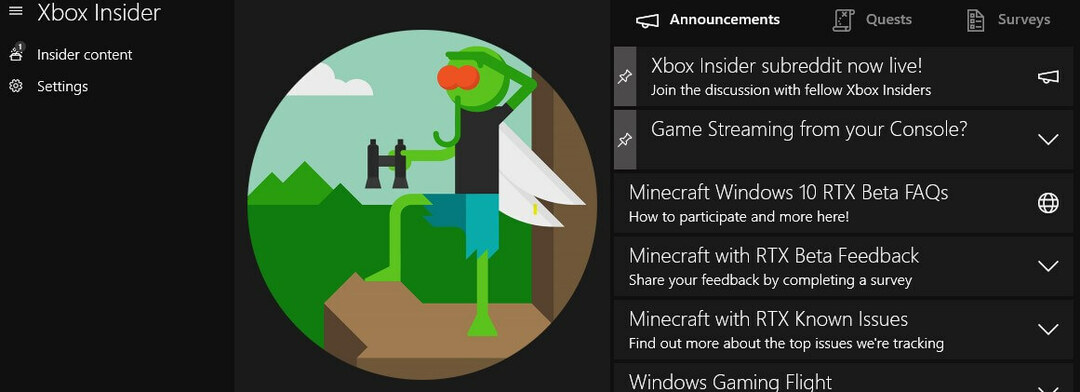
- Atvērt Xbox Insider Hub
- Iet uz Iekšējās informācijas saturs
- Klikšķiniet uz Minecraft > Pārvaldīt
- Atlasiet radiālo pogu blakus Minecraft operētājsistēmai Windows 10 RTX Beta
- Klikšķiniet uz Gatavs
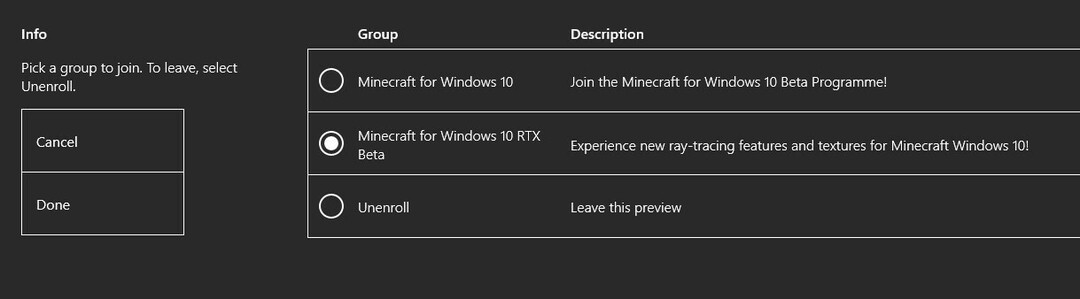
Kad esat izvēlējies RTX beta versiju, varat aktivizēt Minecraft un gaidīt, līdz tiek parādīts atjaunināšanas paziņojums. Pēc tam, kad esat dublējis savas pasaules, varat arī pārinstalēt Minecraft.
Paturiet prātā, ka ne visas Minecraft versijas saņem RTX ārstēšanu. Ja vēlaties Minecraft ieslēgt RTX, jums būs nepieciešams vai nu Bedrock Edition, vai Windows 10 Minecraft.
Jūs redzēsiet, ka spēles atjauninājums nenāks uzreiz. Pārbaudes laikā mums bija jāgaida dažas stundas, līdz spēle tika atjaunināta uz beta versiju, tāpēc esiet pacietīgs, ja Insider Hub redzat ziņojumu Gaida.
Noteikti pārbaudiet, vai jums ir minimālās sistēmas prasības, lai Minecraft ieslēgtu RTX:
- GPU: NVIDIA GeForce RTX 2060
- PROCESORS: Intel Core i5 vai AMD ekvivalents
- Operatīvā atmiņa: 8 GB
- Uzglabāšana: 2 GB (spēle, kā arī visas pasaules un resursu pakotnes)
- Operētājsistēma: Windows 10 x64
Vai jums pieder Minecraft Java izdevums? Uzziniet, kā bez maksas iegūt Minecraft operētājsistēmai Windows 10.
3. Lejupielādējiet resursus

- Sāciet Minecraft
- Dodieties uz Marketplace> Worlds> All Worlds
- Meklēt RTX
- Atlasiet vajadzīgo pasauli un lejupielādējiet to
nVidia ir izveidojis vairākas pasaules, kurās tie parāda uzlabojumus, ko RTX nodrošina Minecraft. Tie ir īpaši izstrādāti un demonstrē blokus, kuriem ir visspilgtākie efekti.
4. Izveidojiet savu RTX pasauli Minecraft
Šīs pasaules var bez maksas lejupielādēt un klīst, bet diemžēl jūs vēl nevarēsiet izveidot savu Minecraft RTX pasauli. Lai to izdarītu, jums būs jālejupielādē resursu pakotnes, ko nodrošina nVidia.
- Iet uz oficiālā nVidia Minecraft RTX lapa
- Lejupielādējiet HD dekoratīvo resursu paketeVAI HD pamatu resursu pakotne
- Piezīme: kamēr Minecraft strādās ar aktivizētiem abiem iepakojumiem, ieteicams, lai katrā pasaulē būtu aktīvs tikai viens.
- Lejupielādējiet Sajaukt RTX resursu pakotne un RazzleCore RTX resursu pakotne
Kad esat lejupielādējis resursu pakotnes, izpakojiet tos un kopējiet mapes Minecraft spēļu mapē. Operētājsistēmā Windows 10 to atradīsit šajā adresē:
C:> Lietotāji> [Jūsu lietotājvārds]> AppData> Vietējie> PackagesMicrosoft. MinecraftUWP_8wekyb3d8bbwe> LocalState> gamescom.mojang> resource_packs
Pēc resursu pakotņu kopēšanas palaidiet Minecraft un izveidojiet jaunu pasauli. Pasaules izveides ekrānā dodieties uz Pievienojumprogrammas> Resursu pakotnes> Manas pakotnes > Aktivizējiet RTX resursu pakotnes.
Lai iegūtu papildinformāciju par RTX Minecraft, apmeklējiet oficiālais nVidia spēles ceļvedis. Turklāt, ja vēlaties redzēt nVidia radītās pasaules, lai demonstrētu RTX Minecraft, varat tos pārbaudīt vietnē preses relīze.
Informējiet mūs, vai jums ir izdevies ieslēgt RTX Minecraft un ko jūs par to domājat zemāk esošajā komentāru sadaļā. Mums patīk, kā spēle izskatās, un mēs domājam, ka arī jūs.
bieži uzdotie jautājumi
Jums būs jāpiesakās Xbox Insider Hub un jāiespējo Beta for Minecraft RTX līdz veicot iepriekš minētās darbības. Ja Xbox centrmezgls nedarbojas, veiciet šīs darbības, lai to novērstu.
Jā, RTX pašlaik ir beta versijā Minecraft operētājsistēmai Windows 10. Jūs to varat iespējot sekojot mūsu ceļvedim.
Pierakstieties uz Minecraft RTX Beta uz Xbox Insider Hub, pēc tam lejupielādējiet spēli un RTX iepakojumos, kā parādīts iepriekš. Noteikti atjauniniet grafikas draiveri uz jaunāko versiju.


